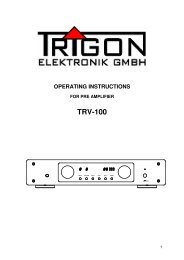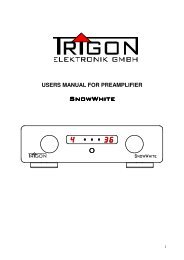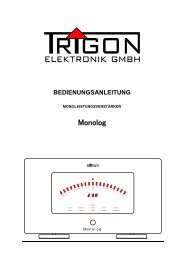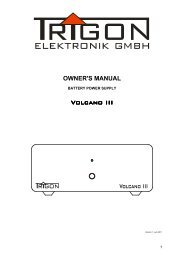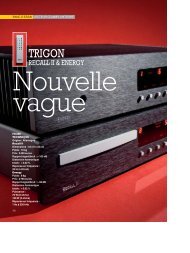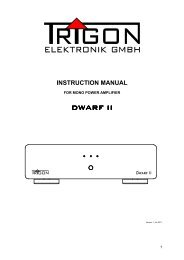Bedienungsanleitung Chronolog - Trigon Elektronik GmbH
Bedienungsanleitung Chronolog - Trigon Elektronik GmbH
Bedienungsanleitung Chronolog - Trigon Elektronik GmbH
Sie wollen auch ein ePaper? Erhöhen Sie die Reichweite Ihrer Titel.
YUMPU macht aus Druck-PDFs automatisch weboptimierte ePaper, die Google liebt.
<strong>Bedienungsanleitung</strong><br />
CHRONOLOG<br />
29. August 2012
Inhaltsverzeichnis<br />
Inhaltsverzeichnis<br />
Vorwort 1<br />
1. allgemeine Gerätebeschreibung 2<br />
1.1 Sicherheitshinweise . . . . . . . . . . . . . . . . . . . . . . . . . 3<br />
1.2 Aufstellungshinweise . . . . . . . . . . . . . . . . . . . . . . . . 5<br />
1.3 Garantieleistungen und Service . . . . . . . . . . . . . . . . . . 6<br />
2. Inbetriebnahme und Sicherheitshinweise 7<br />
2.1 Die Bedienelemente und das Display auf der Frontseite . . . . . 8<br />
2.2 Die Anschlüsse auf der Rückseite . . . . . . . . . . . . . . . . . 9<br />
2.3 Die Menüs . . . . . . . . . . . . . . . . . . . . . . . . . . . . . . 10<br />
2.3.1 Hauptmenü . . . . . . . . . . . . . . . . . . . . . . . . . 10<br />
2.3.2 Untermenü - Musik . . . . . . . . . . . . . . . . . . . . . 11<br />
2.3.3 Untermenü - Videos . . . . . . . . . . . . . . . . . . . . 11<br />
2.3.4 Untermenü - Einstellungen . . . . . . . . . . . . . . . . . 12<br />
2.3.5 Untermenü - Systeminformationen . . . . . . . . . . . . 12<br />
3. Schnell Start Anleitung 13<br />
3.1 <strong>Chronolog</strong> in Betrieb nehmen . . . . . . . . . . . . . . . . . . 13<br />
3.2 Die erste CD abspielen . . . . . . . . . . . . . . . . . . . . . . . 13<br />
3.3 Die erste CD kopieren . . . . . . . . . . . . . . . . . . . . . . . 14<br />
3.4 Kopierte Musik abspielen . . . . . . . . . . . . . . . . . . . . . . 14<br />
4. TV 15<br />
4.1 Audioausgang wählen (Analog, HDMI, S/PDIF) . . . . . . . . . 15<br />
4.2 Musikquelle hinzufügen (NAS, Server, PC, ...) . . . . . . . . . . 16<br />
4.3 Musikziel auswählen/ändern (SSD, USB, NAS, ...) . . . . . . . . 18<br />
4.3.1 Benahmungsformat verändern . . . . . . . . . . . . . . . 19<br />
4.3.2 ohne Internet . . . . . . . . . . . . . . . . . . . . . . . . 20<br />
5. Fernbedienung <strong>Trigon</strong>-Touch 21<br />
5.1 WLAN-Verbindung mit dem iPad . . . . . . . . . . . . . . 21<br />
5.1.1 Direktverbindung . . . . . . . . . . . . . . . . . . . . . . 22<br />
5.1.2 WLAN-Auswahl . . . . . . . . . . . . . . . . . . . . . . . 22<br />
5.1.3 Automatisch verbinden . . . . . . . . . . . . . . . . . . . 23<br />
5.1.4 Safari . . . . . . . . . . . . . . . . . . . . . . . . . . . . 23<br />
5.1.5 Adresseingabe . . . . . . . . . . . . . . . . . . . . . . . . 24<br />
I
Inhaltsverzeichnis<br />
5.1.6 Home Verknüpfung . . . . . . . . . . . . . . . . . . . . . 24<br />
5.1.7 Verknüpfung bestätigen . . . . . . . . . . . . . . . . . . 25<br />
5.1.8 Verknüpfung erstellt . . . . . . . . . . . . . . . . . . . . 25<br />
5.2 Home-Ansicht . . . . . . . . . . . . . . . . . . . . . . . . . . . . 26<br />
5.3 CD-Player-Ansicht . . . . . . . . . . . . . . . . . . . . . . . . . 26<br />
5.4 CD-Kopie-Ansicht . . . . . . . . . . . . . . . . . . . . . . . . . . 27<br />
5.5 CD-Player-Hilfe . . . . . . . . . . . . . . . . . . . . . . . . . . . 27<br />
5.6 Steuerungs-Ansicht . . . . . . . . . . . . . . . . . . . . . . . . . 28<br />
5.7 Dialog-Steuerungs-Ansicht . . . . . . . . . . . . . . . . . . . . . 28<br />
5.8 Musikübersicht . . . . . . . . . . . . . . . . . . . . . . . . . . . 29<br />
5.9 Musik-Auswahl . . . . . . . . . . . . . . . . . . . . . . . . . . . 29<br />
5.10 Coverflow . . . . . . . . . . . . . . . . . . . . . . . . . . . . . . 30<br />
5.11 Bearbeitungsoberfläche . . . . . . . . . . . . . . . . . . . . . . . 30<br />
5.12 Coversuche . . . . . . . . . . . . . . . . . . . . . . . . . . . . . 31<br />
5.13 Musik-Playlist . . . . . . . . . . . . . . . . . . . . . . . . . . . . 31<br />
5.14 aktueller Titel . . . . . . . . . . . . . . . . . . . . . . . . . . . . 32<br />
5.15 Radio . . . . . . . . . . . . . . . . . . . . . . . . . . . . . . . . 33<br />
5.16 Radio-Suchergebnis . . . . . . . . . . . . . . . . . . . . . . . . . 34<br />
5.17 Systeminformationen . . . . . . . . . . . . . . . . . . . . . . . . 34<br />
5.18 Einstellungen . . . . . . . . . . . . . . . . . . . . . . . . . . . . 35<br />
5.18.1 Einstellungssymbole . . . . . . . . . . . . . . . . . . . . 35<br />
5.19 WLAN-Einstellungen . . . . . . . . . . . . . . . . . . . . . . . . 40<br />
6. Hilfe 41<br />
7. Technische Informationen 42<br />
7.1 Features . . . . . . . . . . . . . . . . . . . . . . . . . . . . . . 42<br />
7.2 Technische Daten . . . . . . . . . . . . . . . . . . . . . . . . 43<br />
Impressum 44<br />
Glossar 45<br />
Tabellenverzeichnis 46<br />
Abbildungsverzeichnis 47<br />
II
Vorwort<br />
Vorwort<br />
Sehr geehrter <strong>Trigon</strong> - Kunde,<br />
wir freuen uns, dass Sie sich für den <strong>Chronolog</strong> entschieden haben. Dieses<br />
Gerät wurde unter Beachtung strengster Fertigungskontrollen hergestellt und<br />
ist ein vorbildliches Beispiel modernster Präzisionstechnik. Auch wenn Sie<br />
im Umgang mit HiFi-Geräten bereits ein „alter Hase“ sind, sollten Sie diese<br />
Betriebsanleitung sorgfältig studieren und die darin enthaltenen Anweisungen<br />
befolgen. Bewahren Sie diese Anleitung bitte sorgfältig auf, denn sie wird Ihnen<br />
bestimmt immer wieder als Hilfsmittel im Umgang mit Ihrem Audioplayer gute<br />
Dienste leisten. Viel Spaß mit Ihrem neuen <strong>Chronolog</strong> wünscht Ihnen das<br />
<strong>Trigon</strong> - Team.<br />
1
1. allgemeine Gerätebeschreibung<br />
1. allgemeine Gerätebeschreibung<br />
Der <strong>Chronolog</strong> ist ein Audioplayer, der für das wiedergeben von digitalen<br />
höchst qualitativer Medien konzipiert wurde. Mit dem <strong>Chronolog</strong> wird es<br />
Ihnen möglich sein ihre musikalischen Schätze auf die schonendste Weise die es<br />
gibt abzuspielen. Die Musik wird vom <strong>Chronolog</strong> von der CD auf eine interne<br />
Solid State Drive (SSD) kopiert und in Zukunft auch von dort abgespielt, so das<br />
die CD fortan in ihrer Hülle geschützt, nicht weiter gefährdet werden muss.<br />
Bedient wird der <strong>Chronolog</strong> am besten über einen Tablett-Computer (iPad).<br />
Wir empfehlen das iPad von Apple, da dies uns in puncto Geschwindigkeit<br />
und Handlichkeit am besten gefallen hat. Allerdings ist dieses keine Bedingung.<br />
Der <strong>Chronolog</strong> kann ebenso über jedes andere Gerät bedient werden, das<br />
über einen javaskriptfähigen Browser verfügt. In der Regel trifft dies auf jedes<br />
moderne Gerät mit Browser zu.<br />
2
1. allgemeine Gerätebeschreibung<br />
1.1 Sicherheitshinweise<br />
• Die Firma <strong>Trigon</strong> <strong>Elektronik</strong> <strong>GmbH</strong> übernimmt keine Haftung für<br />
Schäden, die durch unsachgemäße Handhabung und durch Nichteinhaltung<br />
nachfolgender Sicherheitsanweisungen entstanden sind.<br />
• Der <strong>Chronolog</strong> darf nicht in unmittelbarer Nähe starker Wärmequellen<br />
wie Heizkörper, Öfen, Hochleistungsleuchtmittel, offenes Feuer etc.<br />
aufgestellt werden.<br />
• Der <strong>Chronolog</strong> darf keinen starken Stößen und Vibrationen ausgesetzt<br />
werden.<br />
• Der <strong>Chronolog</strong> darf nicht unmittelbar nach dem Transport von einer<br />
kalten Umgebung in einen warmen Raum mit der Netzspannung<br />
verbunden werden. Kondenswasserbildung könnte das Gerät beschädigen.<br />
Warten Sie einige Zeit, bis sich das Gerät auf die Raumtemperatur<br />
aufgewärmt hat.<br />
• Der <strong>Chronolog</strong> sollte nicht dem prallen Sonnenlicht ausgesetzt werden.<br />
• Sorgen Sie bitte am Aufstellungsort des <strong>Chronolog</strong>s für eine ausreichende<br />
Belüftung.<br />
• Betreiben Sie den <strong>Chronolog</strong> nie ohne die schützende Gehäuseabdeckung.<br />
• Vor dem Öffnen des <strong>Chronolog</strong>s immer den Netzstecker aus der Steckdose<br />
ziehen.<br />
• Überbrücken Sie niemals die Sicherung. Ersetzen Sie bitte eine defekte<br />
Sicherung nur mit einer Originalsicherung gleichen Typs und gleichen<br />
Werts.<br />
• Unternehmen Sie auf keinen Fall eigene Reparaturversuche. Jegliche Wartung<br />
bzw. Reparatur darf nur von autorisierten, speziell dafür geschulten<br />
Fachpersonal durchgeführt werden. Schäden, die durch unsachgemäße<br />
Behandlung bzw. Fremdeingriffe entstehen, führen zum Erlöschen eines<br />
eventuellen Garantieanspruchs.<br />
• Schalten Sie bitte in jedem Fall vor dem Umstecken bzw. Anbringen von<br />
Verbindungskabeln den <strong>Chronolog</strong> aus.<br />
• Die Netzspannung darf zwischen 100V und 240V betragen.<br />
• Verwenden Sie mit dem <strong>Chronolog</strong> ausschließlich Zubehör/ Erweiterungen,<br />
die vom Hersteller hierzu vorgesehen sind.<br />
3
1. allgemeine Gerätebeschreibung<br />
• Zur Reinigung des Gehäuses verwenden Sie möglichst nur ein leicht<br />
angefeuchtetes Tuch. Es dürfen keine scharfen Reinigungsflüssigkeiten<br />
oder Scheuermittel verwendet werden. Ziehen Sie aus Sicherheitsgründen<br />
bei der Reinigung immer den Netzstecker. Achten Sie bei der Reinigung<br />
auch darauf, dass Sie nicht zufällig die Verkabelung beschädigen oder<br />
lockern. Überprüfen Sie den festen Sitz der Verkabelung, bevor Sie die<br />
<strong>Chronolog</strong> wieder mit dem Netz verbinden.<br />
• ACHTUNG! Achten Sie stets darauf, dass keine Flüssigkeiten ins Innere<br />
des Gerätes gelangen!<br />
4
1. allgemeine Gerätebeschreibung<br />
1.2 Aufstellungshinweise<br />
Nach dem Auspacken überprüfen Sie zunächst den <strong>Chronolog</strong> auf eventuelle<br />
Transport Schäden. Sollten Sie wider Erwarten einen Schaden feststellen, so<br />
setzen Sie sich umgehend mit Ihrem Händler in Verbindung. Danach überprüfen<br />
Sie den Inhalt des Kartons auf Vollständigkeit. Sie sollten neben dem<br />
<strong>Chronolog</strong> folgendes vorfinden:<br />
• ein Netzkabel <strong>Trigon</strong> Volt<br />
• einen Dongle<br />
• einen DVI - VGA Adapter<br />
• zwei WLAN - Antennen<br />
• einen Garantieanforderungsschein<br />
Stellen Sie das Gerät an einem trockenen Ort waagerecht auf. Achten Sie stets<br />
auf gute Belüftung. Starke magnetische Streufelder, wie sie z. B. von Halogenlichttransformatoren<br />
hervorgerufen werden, können zu Brummeinstreuungen<br />
führen. Stellen Sie deshalb den <strong>Chronolog</strong> in einiger Entfernung von solchen<br />
Geräten auf. Auch die Verbindungskabel dürfen nicht parallel zu Lichtleitungen<br />
verlegt werden. Brummeinstreuungen gehen auch von Leuchtstofflampen aus,<br />
so dass auch hier ein Mindestabstand von ca. 1m eingehalten werden sollte.<br />
Vermeiden Sie direktes Sonnenlicht und stellen Sie den <strong>Chronolog</strong> nicht in<br />
unmittelbarer Nähe starker Wärmequellen auf.<br />
5
1. allgemeine Gerätebeschreibung<br />
1.3 Garantieleistungen und Service<br />
Sie haben mit dem <strong>Chronolog</strong> ein hochwertiges und technologisch ausgereiftes<br />
Produkt erworben. Wir von der Firma <strong>Trigon</strong> bemühen uns, in jeder<br />
Produktionsstufe die an ein <strong>Trigon</strong> Produkt gestellten Anforderungen durch<br />
zahlreiche Qualitätstests und eine strenge Warenausgangskontrolle zu erfüllen.<br />
Sollte es dennoch einmal zu einer Störung kommen, so gewährt die Firma<br />
<strong>Trigon</strong> <strong>Elektronik</strong> <strong>GmbH</strong> eine 3-jährige Garantie. Die Garantie beinhaltet<br />
die Reparatur des defekten Teils sowie den dafür angefallenen Arbeitslohn. Die<br />
Garantiereparatur erfolgt in der Regel im Werk <strong>Trigon</strong>. Weitere Ansprüche<br />
sind ausgeschlossen. Die Garantie schließt jegliche Schäden aus, die durch unsachgemäße<br />
Installation, fehlerhafte Bedienung oder durch Reparaturen seitens<br />
nicht autorisierter Fachhändler und Privatpersonen entstanden sind. Des Weiteren<br />
entfällt die Garantie bei unkenntlich gemachten Fabrikationsnummern.<br />
Ebenso sind Transportschäden oder durch Unfälle verursachte Schäden von der<br />
Garantie ausgenommen.<br />
Überprüfen Sie bitte ob die Garantiekarte vollständig ausgefüllt ist, denn nur<br />
so können Sie etwaige Garantieansprüche geltend machen. Sie haben auf den<br />
<strong>Chronolog</strong> eine 3-jährige Garantie, die ab dem Zeitpunkt der Aushändigung<br />
durch den Händler gilt. Bewahren Sie zur Garantiekarte deshalb auch den<br />
Kaufbeleg auf, der den Termin der Übergabe festlegt. Befragen Sie Ihren<br />
Händler über die bisherige Verweildauer bei ihm, da sich die Garantiezeit nach<br />
einem Jahr Verweilzeit beim Händler entsprechend reduziert.<br />
6
2. Inbetriebnahme und Sicherheitshinweise<br />
2. Inbetriebnahme und<br />
Sicherheitshinweise<br />
Nach dem Auspacken des <strong>Chronolog</strong>s sollten Sie diesen erst einmal auf<br />
die Umgebungstemperatur aufwärmen. Insbesondere in der kalten Jahreszeit<br />
kann sich auch im Innern des Gerätes Feuchtigkeit niederschlagen, wenn der<br />
<strong>Chronolog</strong> aus einer kalten Umgebung in eine warme kommt.<br />
Wenn sich der <strong>Chronolog</strong> akklimatisiert hat, empfehlen wir Ihnen, sich zuerst<br />
einmal mit ihrem neuen Audioplayer vertraut zu machen. Dazu stellen Sie<br />
zunächst die Verbindung zwischen ihrer Vorstufe und dem <strong>Chronolog</strong> her.<br />
Als zweites schließen sie einen Monitor / Fernseher oder den mitgelieferten<br />
Dongle an. Danach stellen Sie mit einem Netzwerkkabel eine Verbindung zu<br />
ihrem Router bzw. Netzwerk her, so das der <strong>Chronolog</strong> auf das Internet zu<br />
greifen kann. Zuletzt müssen Sie nur noch das beiliegende Netzkabel <strong>Trigon</strong><br />
Volt in die Netzbuchse des <strong>Chronolog</strong>s einstecken und den Netzstecker mit<br />
dem Stromnetz verbinden. Schalten Sie nun den <strong>Chronolog</strong> ein, indem Sie<br />
den Schalter auf der Rückseite des <strong>Chronolog</strong>s einschalten und die Starttaste<br />
vorne am <strong>Chronolog</strong> betätigen.<br />
Nach dem Einschalten initialisiert sich das Laufwerk des <strong>Chronolog</strong>s und<br />
auf dem Display in der Gerätefront erscheint der Dialog „<strong>Trigon</strong> <strong>Chronolog</strong>“.<br />
ACHTUNG:<br />
Solange kein Display, Fernseher oder der Dongle angeschlossen<br />
wurde, startet der <strong>Chronolog</strong> nicht.<br />
Während des Startvorgangs blinkt die Statuslampe und der Audioausgang wird<br />
per Relais freigeschaltet, welches durch einen leisen Klick zu vernehmen ist.<br />
Sobald der Startvorgang beendet ist leuchtet die Statuslampe durchgehend und<br />
das Hauptmenü wird angezeigt.<br />
Sie sollten sich jetzt mit den Bedienungselementen und den Anschlussbuchsen<br />
ein wenig vertraut machen.<br />
7
2. Inbetriebnahme und Sicherheitshinweise<br />
2.1 Die Bedienelemente und das Display auf der<br />
Frontseite<br />
Wir haben versucht die Anzahl der Bedienungselemente nach der Formel „so<br />
viel wie nötig, so wenig wie möglich“ zu halten. Darüber hinaus war es uns bei<br />
der Konzeptionisierung wichtig, dass der <strong>Chronolog</strong> in den Grundfunktionen<br />
möglichst einfach in der Bedienung bleibt und intuitiv bedient werden kann.<br />
Wie schon beim Dialog wird mit dem Steuerkreuz (1 - 5) im Menü navigiert<br />
und über die große Taste (16) eingeschaltet.<br />
1<br />
2<br />
3<br />
Die Elemente im Einzelnen:<br />
4<br />
5<br />
6<br />
7<br />
8<br />
9<br />
10<br />
11<br />
Abbildung 2.1: <strong>Chronolog</strong> Front<br />
(1) Taste Menü aufwärts (9) Taste Contextmenü<br />
(2) Taste Menü links (10) Taste Titel zurück Springen / Spulen<br />
(lange drücken)<br />
(3) Taste Menü abwärts (11) Taste Menü zurück<br />
(4) Taste Menü OK (12) Taste Wiedergabe stoppen<br />
(5) Taste Menü rechts (13) Taste Titel vor Springen / Spulen<br />
(lange drücken)<br />
(6) Menüanzeige (14) Taste Menü Home & Vollbild &<br />
CD auswerfen (lange drücken)<br />
(7) Laufwerk (15) Betriebsanzeige<br />
(8) Frequenz- & Bitratenanzeige (16) Ein- & Ausschalter<br />
Tabelle 2.1: <strong>Chronolog</strong> Bedienelemente<br />
12<br />
13<br />
14<br />
15<br />
16<br />
8
2. Inbetriebnahme und Sicherheitshinweise<br />
2.2 Die Anschlüsse auf der Rückseite<br />
Auf der Rückseite des <strong>Chronolog</strong>s finden Sie alle nötigen Anschlüsse.<br />
1<br />
2<br />
3<br />
4 5 6<br />
Die Anschlüsse im Einzelnen:<br />
7 8 9 10 12 13<br />
11 14<br />
Abbildung 2.2: <strong>Chronolog</strong> Rückwand<br />
15 16 17 18<br />
(1) Netzschalter (10) optischer S/PDIF Ausgang<br />
(2) Sicherungen (11) koaxialer S/PDIF Ausgang<br />
(3) Netzanschluss (12) HDMI (TV)<br />
(4) WLAN-Antenne 1 & 2 (13) USB 2.0<br />
(5) alternativer Soundausgang (14) PS2<br />
(6) Netzwerkanschluss (15) unsymmetrischer Ausgang rechts<br />
(7) USB 2.0 (16) symmetrischer Ausgang rechts<br />
(8) USB 3.0 (17) symmetrischer Ausgang links<br />
(9) DVI (18) unsymmetrischer Ausgang links<br />
Tabelle 2.2: <strong>Chronolog</strong> Anschlüsse<br />
9
2. Inbetriebnahme und Sicherheitshinweise<br />
2.3 Die Menüs<br />
Das Konzept des <strong>Chronolog</strong>s sieht eine einfache intuitive Bedienung vor.<br />
Dennoch gibt es einige Funktionen und Einstellungen die wir in Untermenüs<br />
„versteckt“ haben. Um alle Möglichkeiten des <strong>Chronolog</strong>s voll ausschöpfen zu<br />
können, sollten Sie folgende Absätze aufmerksam durchlesen. Einige Funktionen<br />
sind rein „kosmetischer“ Art und betreffen die Darstellung auf dem Display,<br />
andere hingegen sind aber recht nützliche Funktionen für eine angenehme<br />
Bedienung.<br />
Nach dem Einschalten des <strong>Chronolog</strong>s blinkt die Betriebsanzeige und auch<br />
im Display wird ein blinkendes Rechteck angezeigt. Sobald der Schriftzug<br />
„<strong>Trigon</strong> <strong>Chronolog</strong>“ im Display erscheint, prüft der <strong>Chronolog</strong> ob ein Display<br />
angeschlossen ist und stellt sich auf die passende Auflösung ein.<br />
ACHTUNG:<br />
Solange kein Display, Fernseher oder der Dongle angeschlossen<br />
wurde, startet der <strong>Chronolog</strong> nicht.<br />
Nach diesem Initialisierungsvorgang startet der <strong>Chronolog</strong> sein Hauptmenü.<br />
2.3.1 Hauptmenü<br />
Das Hauptmenü besteht aus verschiedenen Auswahlpunkten, über die sich die<br />
wichtigsten Funktionen und Untermenüs erreichen lassen. Mit den Tasten im<br />
Steuerkreuz (1 - 5) und den Tasten (9 - 14) lässt sich im Menü navigieren (siehe<br />
Kapitel 2.1 auf Seite 8).<br />
Die Hauptmenüpunkte:<br />
Musik hier finden sie die Musik<br />
(siehe Kapitel 2.3.2 auf Seite 11)<br />
Disc - Öffnen/Schließen CD ausgeben<br />
Favoriten die gespeicherten Favoriten werden<br />
angezeigt<br />
Videos hier finden sie die Videos<br />
(siehe Kapitel 2.3.3 auf Seite 11)<br />
Einstellungen das Einstellungsmenü des<br />
<strong>Chronolog</strong>s öffnet sich<br />
(siehe Kapitel 2.3.4 auf Seite 12)<br />
Systeminformationen hier finden Sie z.B. die Netzwerkadresse<br />
(IP) des <strong>Chronolog</strong>s<br />
(siehe Kapitel 2.3.5 auf Seite 12)<br />
10
2. Inbetriebnahme und Sicherheitshinweise<br />
Dateimanager ein einfacher Dateimanager in<br />
zwei Fenstern<br />
Bilder hier finden sie die Bilder<br />
Audio-CD kopieren die eingelegte CD wird kopiert<br />
CD/DVD abspielen eingelegte CD direkt starten<br />
2.3.2 Untermenü - Musik<br />
Tabelle 2.3: Hauptmenüpunkte<br />
Das Musikmenü startet immer mit dem zuletzt gewählten Ordner. Zurück zur<br />
ersten Ebene gelangen Sie mit der Pfeiltaste (11) (siehe Kapitel 2.1 auf Seite<br />
8). In der ersten Ebene finden Sie die einzelnen Quellen:<br />
• CD<br />
• Music-<strong>Chronolog</strong><br />
• Musik Playlists<br />
• Radio<br />
• USB<br />
Wenn ein USB-Medium wie z.B. eine externe Festplatte angeschlossen wurde,<br />
wird diese zusätzlich unter ihrem Namen in der Quellenliste auftauchen.<br />
2.3.3 Untermenü - Videos<br />
Das Videomenü startet immer mit dem zuletzt gewählten Ordner. Zurück zur<br />
ersten Ebene gelangen Sie mit der Pfeiltaste (11) (siehe Kapitel 2.1 auf Seite<br />
8). In der ersten Ebene finden Sie die einzelnen Quellen:<br />
• DVD<br />
• USB<br />
• Video Playlists<br />
• Videos-<strong>Chronolog</strong><br />
Wenn ein USB-Medium wie z.B. eine externe Festplatte angeschlossen wurde,<br />
wird diese zusätzlich unter ihrem Namen in der Quellenliste auftauchen.<br />
11
2. Inbetriebnahme und Sicherheitshinweise<br />
2.3.4 Untermenü - Einstellungen<br />
Im Einstellungsmenü finden Sie alle Einstellungsmöglichkeiten für:<br />
• die Darstellung<br />
• die Videos<br />
• die Musik<br />
• die Bilder<br />
• die Add-ons (Aps)<br />
• das Netzwerk<br />
• das System<br />
• den Skin (Bildschirmoberfläche)<br />
2.3.5 Untermenü - Systeminformationen<br />
Unter Systeminformationen finden Sie alle Informationen über den Zustand<br />
ihres <strong>Chronolog</strong>s:<br />
• Info: beinhaltet eine kleine Zusammenfassung<br />
• Speicherplatz: gibt eine Übersicht über den noch freien Speicher<br />
• Netzwerk: zeigt die IP und die Gateway an<br />
• Grafik: gibt Auskunft über die verwendete Auflösung<br />
• Hardware: zeigt die CPU-Auslastung an<br />
12
3. Schnell Start Anleitung<br />
3. Schnell Start Anleitung<br />
Für die ganz Ungeduldigen unter Ihnen, die schon einige Erfahrung im Umgang<br />
mit Mediaplayern gesammelt haben, gibt es hier zum Schnelleinstieg eine<br />
Kurzanleitung.<br />
3.1 <strong>Chronolog</strong> in Betrieb nehmen<br />
• <strong>Chronolog</strong> frei aufstellen<br />
• Kabel anschließen<br />
– Netzwerkkabel<br />
– Audiokabel<br />
– Donglestecker oder HDMI-Kabel mit Verbindung zum Fernseher<br />
– Netzkabel<br />
• <strong>Chronolog</strong> einschalten (Taste 16)<br />
3.2 Die erste CD abspielen<br />
(Tasten- & Bereichsnummern siehe Kapitel 2.1 auf Seite 8)<br />
• CD in das Laufwerk (Bereich 7) des <strong>Chronolog</strong>s einschieben<br />
• mit den Pfeiltasten (1 & 3) nach oben oder unten bewegen, bis der Eintrag<br />
„CD/DVD Abspielen“ erscheint<br />
• „CD/DVD Abspielen“ mit der Taste 4 bestätigen<br />
• die Wiedergabe kann mit der Stopp-Taste (12) gestoppt werden<br />
• die CD wird mit einem langen Tastendruck auf die Auswurf-Taste (14)<br />
ausgegeben<br />
13
3. Schnell Start Anleitung<br />
3.3 Die erste CD kopieren<br />
(Tasten- & Bereichsnummern siehe Kapitel 2.1 auf Seite 8)<br />
• CD in das Laufwerk (Bereich 7) des <strong>Chronolog</strong>s einschieben<br />
• eventuell CD-Wiedergabe mit der Stopp-Taste (12) stoppen<br />
• mit den Pfeiltasten (1 & 3) nach oben oder unten bewegen, bis der Eintrag<br />
„Audio-CD kopieren“ erscheint<br />
• „Audio-CD kopieren“ mit der Taste 4 bestätigen<br />
• bei Mehrfacherkennung die entsprechende CD aus der Liste wählen und<br />
mit der Taste 4 bestätigen<br />
• die CD wird mit einem langen Tastendruck auf die Auswurf-Taste (14)<br />
ausgegeben<br />
3.4 Kopierte Musik abspielen<br />
(Tasten- & Bereichsnummern siehe Kapitel 2.1 auf Seite 8)<br />
• mit den Pfeiltasten nach oben oder unten bewegen, bis der Eintrag<br />
„Musik“ erscheint<br />
• „Musik“ mit der mittleren Taste auf der linken Seite des <strong>Chronolog</strong>s<br />
bestätigen<br />
• mit den Pfeiltasten (1 & 3) nach oben oder unten bewegen, bis der Eintrag<br />
„Music-<strong>Chronolog</strong>“ erscheint<br />
• „Music-<strong>Chronolog</strong>“ mit der Taste 4 bestätigen<br />
• mit den Pfeiltasten (1 & 3) nach oben oder unten bewegen, bis das<br />
gewünschte Album erscheint<br />
• Album mit der Taste 4 bestätigen<br />
• mit den Pfeiltasten (1 & 3) nach oben oder unten bewegen, bis der<br />
gewünschte Titel erscheint<br />
• Titel mit der Taste 4 bestätigen<br />
• die Wiedergabe kann mit der Stopp-Taste (12) gestoppt werden<br />
14
4. TV<br />
4. TV<br />
Der <strong>Chronolog</strong> besitzt eine TV-Steuerung die für die einfache Bedienung<br />
des Players und dessen Einstellungen konzipiert wurde.<br />
Abbildung 4.1: Hauptmenü<br />
4.1 Audioausgang wählen (Analog, HDMI, S/PDIF)<br />
Der <strong>Chronolog</strong> verfügt über verschiedene Audioausgänge, die analogen symetrichen<br />
XLR und unsymetrischen Chinch - Ausgänge und die digitalen S/PDIF<br />
und HDMI. Im Menü Einstellungen -> System -> Audio-Hardware<br />
kann der Ausgang ausgewählt werden. Für die analogen Ausgange wird unter<br />
„Audio Ausgabegerät“ der Eintrag: „<strong>Chronolog</strong> Analog Out iec958<br />
(ALSA)“ und für die digitalen S/PDIF Ausgänge wird der Eintrag: „iec958<br />
(ALSA)“ gewählt. Soll der Ton über den HDMI ausgegeben werden, wählen<br />
sie als „Audio Ausgabegerät“ den Eintrag: „hdmi (ALSA)“.<br />
Wenn der Ton digital mit einer festen Sample Rate ausgegeben werden soll,<br />
wählen sie als „Audio Ausgabegerät“ Benutzerdefiniert und geben unter „Benutzerdefiniertes<br />
Audiogerät“ plug:192 ein, um auf dem S/PIDF Ausgang eine<br />
feste Sample Rate von 192 kHz einzustellen. Mögliche Optionen: 44, 48, 88, 96,<br />
192<br />
15
4. TV<br />
Abbildung 4.2: Audio-Hardware<br />
4.2 Musikquelle hinzufügen (NAS, Server, PC, ...)<br />
Um eine Musik-Quelle z.B. ihren Server mit dem <strong>Chronolog</strong> zu verbinden,<br />
gehen sie in das Musik-Menü und drücken die Taste „C“ am Gerät.<br />
Abbildung 4.3: Musik-Contextmenü<br />
Aus dem sich öffnenen Context-Menü wählen sie den Eintrag „Quelle hinzufügen“.<br />
Wenn sie den Pfad zu ihrem Server wissen können sie diesen hier direkt<br />
eingeben oder wechseln nach rechts auf „Suchen“.<br />
16
4. TV<br />
Abbildung 4.4: Pfad-Eingabe<br />
Im Suchen-Menü wird empfohlen die eine Quelle per „Windows-Netzwerk<br />
(SMB)“ zu suchen um Später auch auf diese Quelle schreiben zu können.<br />
Wählen sie also den Eintrag: „Windows-Netzwerk (SMB)“. (Sollte dieser nicht<br />
verfügbar sein kann auch „Netzwerkfreigabe hinzufügen...“ gewählt werden.)<br />
Dort wandern sie durch die Ordnerstruktur bis sie in dem Verzeichnis sind in<br />
dem sich ihre Musik befindet, und wechseln dann nach links auf OK.<br />
Abbildung 4.5: Server-Auswahl<br />
Als letztes vergeben sie noch einen sinnvollen Namen und bestätigen wieder<br />
mit OK.<br />
17
4. TV<br />
Abbildung 4.6: Server-Namen vergeben<br />
4.3 Musikziel auswählen/ändern (SSD, USB, NAS, ...)<br />
Um die Musik von CDs direkt auf eine externe USB-Festplatte zu rippen, muss<br />
diese als Ziel ausgewählt werden. Gehen sie dazu in das Einstellungs-Menü und<br />
wählen sie dort Musik.<br />
Abbildung 4.7: Einstellungen-Musik<br />
Im Musikeinstellungsmenü gehen sie zum Unterpunkt Musik CDs und ändern<br />
dort den Ordner für CD-Kopien auf das gewünschte Ziel.<br />
18
4. TV<br />
Abbildung 4.8: Einstellungen-Musik-Ziel<br />
4.3.1 Benahmungsformat verändern<br />
Wie die einzelnen CDs und Titel beim Rippen gespeichert werden sollen, können<br />
sie ebenfalls im Musik-Einstellungsmenü festlegen (Hauptmenü -> Einstellungen<br />
-> Musik -> Musik CDs). Dort wählen Sie den Eintrag Formatvorlage für<br />
Musiktitel-Dateinamen und bearbeiten ihn so, dass er ihren Wünschen<br />
entspricht. Standardeinstellung ist: %A - %B (%Y)/[%N. ][%A - ]%T<br />
Abbildung 4.9: Benahmungsformat verändern<br />
Verfügbare Optionen sind: %A, %T, %N, %B, %D, %G, %Y, %F, %S<br />
19
4. TV<br />
4.3.2 ohne Internet<br />
%A Interpret<br />
%T Titel<br />
%N Nummer<br />
%B Album<br />
%D Zielname der Datei<br />
%G Genre<br />
%Y Erscheinungsjahr<br />
%F freedb ID<br />
%S Quellenname der Datei<br />
Tabelle 4.1: Benamungskürzel<br />
Ohne Internetanschluss am <strong>Chronolog</strong> ist es sinnvoll den CD-Abgleich mit<br />
freedb abzuschalten damit nicht bei jedem Rippvorgang eine Fehlermeldung<br />
angezeigt wird. Wir empfehlen aber dem <strong>Chronolog</strong> einen Internetanschluss<br />
zur Verfügung zu stellen, damit die CDs automatisch benahmt und ein Cover<br />
geladen werden kann. Gehen Sie: Hauptmenü -> Einstellungen -> Musik -<br />
> Musik CDs. Dort andern Sie den Eintrag Audio CD Titelnamen mit<br />
freedb.org abgleichen so, dass er mit Internet blau ist und ohne Internet<br />
grau.<br />
Abbildung 4.10: freedb Einstellungen<br />
20
5. Fernbedienung <strong>Trigon</strong>-Touch<br />
5. Fernbedienung <strong>Trigon</strong>-Touch<br />
Es gibt mehrere Wege den <strong>Chronolog</strong> zu steuern. Zum einen über die<br />
Gerätefront, das TV-Menü oder über den Browser eines netzwerkfähigen Gerätes<br />
wie ein iPad, iPod, Handy, Computer und viele weitere Geräte.<br />
Um die Browserfernbedienung des <strong>Chronolog</strong>s nutzen zu können, benötigen<br />
Sie eine Netzwerkverbindung zum <strong>Chronolog</strong>, diese kann über einen Router<br />
oder direkt per Wireles Local Area Network (WLAN) erfolgen. Die Browserfernbedienung<br />
„<strong>Trigon</strong>-Touch“ wird über die IP-Adresse des <strong>Chronolog</strong>s<br />
aufgerufen. Zu finden ist die <strong>Chronolog</strong>-IP im Hauptmenü des <strong>Chronolog</strong>s<br />
unter Systeminformationen -> Netzwerk. Diese Adresse wird in die<br />
Adresszeile des Browsers eingegeben und mit diesem aufgerufen. Sollten Sie<br />
über einen WLAN-Router verfügen, mit dem ihr <strong>Chronolog</strong> und ihr Fernbedienungsgerät<br />
schon verbunden sind, müssen Sie keine neue Verbindung zum<br />
<strong>Chronolog</strong> aufbauen.<br />
5.1 WLAN-Verbindung mit dem iPad<br />
Damit der <strong>Chronolog</strong> mit dem iPad bedient werden kann, muss das iPad<br />
eine Netzwerkverbindung zum <strong>Chronolog</strong> aufbauen. Dies kann sowohl über<br />
Ihren Router geschehen, als auch per Direktverbindung zum <strong>Chronolog</strong>.<br />
Wenn ihr iPad schon mit ihrem Router verbunden ist und der <strong>Chronolog</strong> per<br />
Netzwerkkabel an diesem angeschlossen, können sie mit Punkt (5.1.4) weiter<br />
machen.<br />
21
5. Fernbedienung <strong>Trigon</strong>-Touch<br />
Abbildung 5.1: iPad-Home<br />
Abbildung 5.2: iPad-WLAN-1<br />
5.1.1 Direktverbindung<br />
Für eine Direktverbindung zum <strong>Chronolog</strong><br />
öffnen sie die Einstellungen ihres<br />
iPads.<br />
5.1.2 WLAN-Auswahl<br />
Dort tippen sie als erstes auf WLAN.<br />
Nach kurzer Zeit sollte das iPad das<br />
WLAN des <strong>Chronolog</strong>s anzeigen.<br />
(Der <strong>Chronolog</strong> muss eingeschaltet<br />
sein und sein Hauptmenüanzeigen. Außerdem<br />
sollten beide Antennen angeschraubt<br />
sein.) Sobald der <strong>Chronolog</strong>-Seriennummer<br />
angezeigt wird tippen<br />
sie auf diesen Schriftzug. Dadurch<br />
wird eine Verbindung aufgebaut und<br />
sie werden nach dem Verbindungskennwort<br />
gefragt. Dieses ist bei Auslieferungszustand:<br />
1234567890. Sobald sie<br />
das Kennwort eingegeben und bestätigt<br />
haben, wird die Verbindung eingerichtet.<br />
Bei Erfolg wird vor dem <strong>Chronolog</strong><br />
WLAN ein Haken gesetzt. Jetzt tippen<br />
sie noch auf den blauen Pfeil des <strong>Chronolog</strong><br />
WLANs.<br />
22
5. Fernbedienung <strong>Trigon</strong>-Touch<br />
Abbildung 5.3: iPad-WLAN-2<br />
Abbildung 5.4: iPad-Home-2<br />
5.1.3 Automatisch verbinden<br />
Damit das iPad die Verbindung zum<br />
<strong>Chronolog</strong> auch immer wieder automatisch<br />
aufbaut, müssen sie noch die<br />
„Autom. verbinden“ Option aktivieren.<br />
Danach sind die Einstellungen abgeschlossen<br />
und sie können zurück zum<br />
iPad-Homebildschirm gehen indem sie<br />
die iPadtaste (Homebutton) drücken.<br />
5.1.4 Safari<br />
Jetzt können sie die Fernbedienungsoberfläche<br />
„<strong>Trigon</strong>-Touch“ im Safari öffnen.<br />
23
5. Fernbedienung <strong>Trigon</strong>-Touch<br />
Abbildung 5.5: iPad-Safari-1<br />
Abbildung 5.6: iPad-Safari-2<br />
5.1.5 Adresseingabe<br />
Die <strong>Trigon</strong>-Touch Oberfläche öffnen sie,<br />
indem sie in die Adresszeile des Safaris<br />
die lokale IP-Adresse des <strong>Chronolog</strong>s<br />
eingeben. Diese können sie am <strong>Chronolog</strong><br />
unter dem Menüeitrag SYSTEM-<br />
INFORMATIONEN -> Netzwerk<br />
einsehen.<br />
5.1.6 Home Verknüpfung<br />
Nach dem sie die Oberfläche <strong>Trigon</strong>-<br />
Touch geöffnet haben, fügen sie eine Home<br />
Verknüpfung hinzu, indem sie als erstes<br />
auf das Menüsymbol tippen und dort<br />
den Eintrag „Zum Home-Bildschirm“<br />
auswählen.<br />
24
5. Fernbedienung <strong>Trigon</strong>-Touch<br />
Abbildung 5.7: iPad-Safari-3<br />
Abbildung 5.8: iPad-Home-3<br />
5.1.7 Verknüpfung bestätigen<br />
Jetzt bestätigen sie nur noch die Verknüpfung.<br />
5.1.8 Verknüpfung erstellt<br />
Jetzt können sie die Fernbedienung<br />
<strong>Trigon</strong>-Touch mit der neuen Verknüpfung<br />
öffnen.<br />
25
5. Fernbedienung <strong>Trigon</strong>-Touch<br />
5.2 Home-Ansicht<br />
Abbildung 5.9: Home-Ansicht<br />
5.3 CD-Player-Ansicht<br />
Abbildung 5.10: CD-Player-Ansicht<br />
Die Home-Seite von <strong>Trigon</strong>-Touch bietet<br />
den Zugriff auf alle Steuerungsfunktionen<br />
des <strong>Chronolog</strong>s. Über einen<br />
Klick auf das Symbol (CD abspielen /<br />
CD kopieren) kommen Sie in die CD-<br />
Player-Ansicht.<br />
Nachdem Sie eine CD in den <strong>Chronolog</strong><br />
eingeschoben haben, können Sie in<br />
der CD-Player-Ansicht mit dem Play-<br />
Symbol in der unteren Leiste die CD<br />
abspielen und mit dem Stopp-Symbol<br />
stoppen. Das rote Symbol startet den<br />
Kopiervorgang bei dem die CD auf den<br />
<strong>Chronolog</strong> kopiert wird. Über „Zurück“<br />
gelangen Sie wieder auf die Home-<br />
Ansicht. Damit Sie nicht immer die<br />
Anleitung zur Hand nehmen müssen,<br />
um die Bedeutung eines Symbols zu erfahren,<br />
haben wir zum Teil ein Hilfe-<br />
Symbol mit hinzugefügt, das Sie über<br />
die einzelnen Funktionen aufklärt.<br />
26
5. Fernbedienung <strong>Trigon</strong>-Touch<br />
5.4 CD-Kopie-Ansicht<br />
Abbildung 5.11: CD-Kopie-Ansicht<br />
5.5 CD-Player-Hilfe<br />
Abbildung 5.12: CD-Player-Hilfe<br />
Wenn Sie eine CD auf den <strong>Chronolog</strong><br />
kopieren und dafür den Kopiervorgang<br />
über die Web-Fernbedienung gestartet<br />
haben, sehen Sie an den Statusbalken:<br />
1. den verfügbaren Speicherplatz, 2. den<br />
Fortschritt auf der CD und 3. den Fortschritt<br />
des einzelnen Titels. Noch während<br />
des Kopierens sucht der <strong>Chronolog</strong><br />
das passende Cover und legt es im Zielverzeichnis<br />
ab.<br />
Die „CD-Player-Hilfe“ zeigt Ihnen zu jedem<br />
Symbol seine Funktion. Zur Home-<br />
Ansicht gelangen Sie übrigens auch immer<br />
durch einen Klick auf die Mitte der<br />
Kopfzeile.<br />
27
5. Fernbedienung <strong>Trigon</strong>-Touch<br />
5.6 Steuerungs-Ansicht<br />
Abbildung 5.13: Steuerungs-Ansicht<br />
5.7 Dialog-Steuerungs-Ansicht<br />
Abbildung 5.14: Dialog-Steuerung<br />
Die Steuerungs-Ansicht dient der bildschirmgestützten<br />
Steuerung des <strong>Chronolog</strong>s<br />
ähnlich des Directors. Die<br />
einzelnen Funktionen werden in der<br />
Steuerungs-Hilfe erklärt. Dazu drücken<br />
Sie auf das Hilfe-Symbol [?].<br />
Über die Dialog-Steuerungs-Ansicht<br />
kann der <strong>Trigon</strong>-Dialog gesteuert<br />
werden, sobald der Dialog per USB-<br />
Kabel mit dem <strong>Chronolog</strong> verbunden<br />
wurde.<br />
28
5. Fernbedienung <strong>Trigon</strong>-Touch<br />
5.8 Musikübersicht<br />
Abbildung 5.15: Musikübersicht<br />
5.9 Musik-Auswahl<br />
Abbildung 5.16: Musik-Auswahl<br />
Zum Anzeigen der Musikübersicht klicken<br />
Sie in der Home-Ansicht auf Musik.<br />
Die Musikübersicht zeigt Ihnen daraufhin<br />
die einzelnen Quellen an. Gerade<br />
abgespielte Titel färben den entsprechenden<br />
Pfad rot ein. Die Quelle wird<br />
durch drücken auf den Schriftzug z.B.<br />
„Music-<strong>Chronolog</strong>“ aufgerufen.<br />
Wurde eine Quelle ausgewählt, werden<br />
die darin enthaltenen Ordner (CD´s) angezeigt.<br />
Das (+) Symbol fügt den Ordner<br />
bzw. das Album der Playlist hinzu.<br />
Über einen Klick auf das Cover (Bild)<br />
erhält man eine Bearbeitungsoberfläche<br />
(Seite: 30). Der Schriftzug dient wieder<br />
der Auswahl und das Play-Symbol spielt<br />
das jeweilige Album ab.<br />
29
5. Fernbedienung <strong>Trigon</strong>-Touch<br />
5.10 Coverflow<br />
Abbildung 5.17: Coverflow<br />
5.11 Bearbeitungsoberfläche<br />
Abbildung 5.18: Bearbeitungsoberfläche<br />
In jeder Quellübersicht können Sie mit<br />
einem Klick auf „Coverflow“ in eine Albumübersicht<br />
schalten, in denen nur die<br />
Cover angezeigt werden. Es werden nur<br />
Alben angezeigt für die ein Cover hinterlegt<br />
ist. Dies können Sie für jedes Album<br />
/ Ordner erledigen indem Sie auf den<br />
Coverplatzhalter klicken und damit die<br />
Bearbeitungsoberfläche öffnen.<br />
Die Bearbeitungsoberfläche ermöglicht<br />
es Ihnen jedes Album und jeden Titel<br />
zu bearbeiten. In der oberen Zeile kann<br />
der Name verändert werden. Veränderungen<br />
am Namen werden mit einem<br />
Klick auf „speichern“ übernommen. Ein<br />
passendes Cover finden Sie mit der Suchfunktion.<br />
Bitte klicken Sie dazu auf „Suchen“.<br />
Sollte Ihnen ein Titel oder ein<br />
Album nicht gefallen, können Sie es hier<br />
mit „Löschen“ entfernen. Beachten Sie,<br />
das nur Ordner ohne Unterordner gelöscht<br />
werden dürfen.<br />
30
5. Fernbedienung <strong>Trigon</strong>-Touch<br />
5.12 Coversuche<br />
Abbildung 5.19: Coversuche<br />
5.13 Musik-Playlist<br />
Abbildung 5.20: Musik-Playlist<br />
Wenn Sie in der „Bearbeitungsoberfläche“<br />
die Coversuche gestartet haben, erscheint<br />
nach kurzer Suche eine Auswahl<br />
von gefundenen Covern. Wenn Ihnen eines<br />
zusagt, wählen sie dieses mit einem<br />
Druck aus.<br />
Spielt der <strong>Chronolog</strong> gerade etwas<br />
ab, kann in der Home-Ansicht mit dem<br />
Musik-Playlist-Symbol die Musik Playlist<br />
aufgerufen werden. Mit dem (x)-<br />
Symbol können einzelne Titel aus dieser<br />
Liste entfernt werden oder über ihren<br />
Schriftzug ausgewählt werden. Des weiteren<br />
können Zusammenstellungen als<br />
Playlist über das Speichern-Symbol abgespeichert<br />
werden.<br />
31
5. Fernbedienung <strong>Trigon</strong>-Touch<br />
5.14 aktueller Titel<br />
Abbildung 5.21: aktueller Titel<br />
Aus jeder Ansicht kann über „...wird<br />
abgespielt“ die Anzeige des aktuellen<br />
Titels aufgerufen werden. Durch einen<br />
Druck auf das Cover gelangt man zur<br />
aktuellen Playlist und mit dem Fortschrittsbalken<br />
kann an eine gewünschte<br />
Stelle im laufenden Titel gesprungen<br />
werden. Wenn kein Cover vorhanden ist,<br />
z.B. beim Radio hören, wird stattdessen<br />
ein Bild des Interpreten angezeigt.<br />
Außerdem werden im unteren Bereich<br />
Interpreteninformationen eingeblendet.<br />
32
5. Fernbedienung <strong>Trigon</strong>-Touch<br />
5.15 Radio<br />
Unter den Musikquellen finden Sie auch den Eintrag „Radio“ dieser Ordner ist<br />
zu Beginn noch fast leer und muss erst noch mit Sendern ihres Interesses gefüllt<br />
werden. Dazu können Sie mit den Symbolen in der oberen Leiste suchen.<br />
Abbildung 5.22: Radio<br />
Wählen Sie den für Sie richtigen Suchmodus:<br />
Suchen/<br />
URL:<br />
allgemeine Suche, mit +<br />
lassen sich mehrere Begriffe<br />
verbinden, außerdem<br />
können sie hier auch<br />
manuell eine URL eingeben.<br />
Genre: Suche nach einem Genre<br />
wie: POP, ROCK, ...<br />
Interpreten: Suche nach einem Sender<br />
der den jeweiligen Interpreten<br />
gerade spielt<br />
Top: Anzeige der TOP 10<br />
wenn Sie 10 eingeben,<br />
Top 100 bei 100<br />
Nachdem sie die Suche gestartet haben, werden sie gefragt ob sie das Ergebnis<br />
nach Bitrate (Qualität) filtern möchten. Wählen sie dort eine hohe Bitrate,<br />
um einen höher qualitativen Sender zu finden. Beachten sie das nicht alle<br />
Sender mit hohen Bitraten arbeiten und das ihre Internetverbindung für diese<br />
entsprechend schnell sein muss. Um besonders viele Ergebnisse zu erzielen,<br />
wählen sie „Keine Beschränkung“.<br />
33
5. Fernbedienung <strong>Trigon</strong>-Touch<br />
5.16 Radio-Suchergebnis<br />
Abbildung 5.23: Radio-Suchergebnis<br />
5.17 Systeminformationen<br />
Abbildung 5.24: Systeminformationen<br />
Mit einem Klick auf den Schriftzug können<br />
Sie jetzt einen Sender auswählen<br />
und anhören. Wenn Ihnen ein Sender<br />
gefällt können sie diesen in der Radioliste<br />
speichern, in dem Sie auf das (+)-<br />
Symbol des Radiosenders drücken oder<br />
unter „wird abgespielt“ auf „zu Favoriten<br />
hinzufügen“.<br />
Am Ende jeder Zeile steht die Bitrate<br />
(Qualität) des jeweiligen Radios (z.B.<br />
320 kbps).<br />
Die Systeminformationen werden durch<br />
einen Druck auf das <strong>Trigon</strong>-Logo in<br />
der Home-Ansicht aufgerufen und geben<br />
Auskunft über die wichtigsten Eckdaten<br />
wie IP-Adresse und Speicherplatz. Auch<br />
ist hier immer die aktuellste Betriebsanleitung<br />
hinterlegt.<br />
34
5. Fernbedienung <strong>Trigon</strong>-Touch<br />
5.18 Einstellungen<br />
Abbildung 5.25: Einstellungen<br />
5.18.1 Einstellungssymbole<br />
Über die „<strong>Trigon</strong>-Touch“ Fernbedienung<br />
lassen sich auch einige Einstellungen<br />
vornehmen. So lässt sich unabhängig<br />
vom System die Sprache testweise<br />
umstellen und verschiedene andere Einstellungen<br />
vornehmen. Für diejenigen<br />
unter ihnen, die schon eine Musiksammlung<br />
auf einer externen Festplatte besitzen,<br />
gibt es hier die Möglichkeit mit<br />
dem Symbol „USB“ einen Coverscan zu<br />
starten, der alle Cover für die Fernbedienung<br />
importiert. Diese Cover müssen als<br />
„folder.jpg“ im jeweiligem Albumordner<br />
liegen. Natürlich können sie auch eventuell<br />
vorhandenen Interpretenordnern<br />
ein Bild zuweisen. Dieser Vorgang benötigt<br />
bei umfangreichen Sammlungen einige<br />
Minuten und wird im Hintergrund<br />
erledigt.<br />
Anzeige an/aus<br />
Das Text-Display in der <strong>Chronolog</strong>front an und aus schalten.<br />
LED an/aus<br />
Die Bit- und Sampleraten Anzeige in der <strong>Chronolog</strong>front an<br />
und aus schalten.<br />
35
5. Fernbedienung <strong>Trigon</strong>-Touch<br />
<strong>Chronolog</strong> Neustart<br />
Den <strong>Chronolog</strong> neustarten<br />
<strong>Chronolog</strong> Ausschalten<br />
Den <strong>Chronolog</strong> ausschalten<br />
Cover Cache Löschen<br />
Alle für die <strong>Trigon</strong>-Touch gespeicherten Cover löschen (die<br />
Cover in den Musikordnern bleiben erhalten)<br />
Interpret-Informationen Löschen<br />
Alle für die <strong>Trigon</strong>-Touch gespeicherten Interpret-Informationen<br />
löschen<br />
<strong>Chronolog</strong> Bereinige Datei- und Ordnernamen<br />
In allen auf dem <strong>Chronolog</strong> gespeicherten Dateien und Ordnern,<br />
werden Sonderzeichen (‘, ’, “, %, :, ;, ...), in den Namen die zu<br />
Abspielproblemen führen können, entfernt.<br />
USB Bereinige Datei- und Ordnernamen<br />
In allen auf angeschlossenen USB-Speichern gespeicherten Dateien<br />
und Ordnern, werden Sonderzeichen (‘, ’, “, %, :, ;, ...), in<br />
den Namen die zu Abspielproblemen führen können, entfernt.<br />
36
5. Fernbedienung <strong>Trigon</strong>-Touch<br />
<strong>Chronolog</strong> Cover neu erstellen<br />
Die in den Ordnern / Alben gespeicherten Cover (folder.jpg),<br />
auf dem <strong>Chronolog</strong>, werden für die Fernbedienung <strong>Trigon</strong>-Touch<br />
neu eingelesen.<br />
USB Cover neu erstellen<br />
Die in den Ordnern / Alben gespeicherten Cover (folder.jpg),<br />
auf den angeschlossenen USB-Speichern, werden für die Fernbedienung<br />
<strong>Trigon</strong>-Touch neu eingelesen.<br />
SMB Cover neu erstellen<br />
Die in den Ordnern / Alben gespeicherten Cover (folder.jpg),<br />
auf den als Quelle eingerichteten Netzwerk-Speichern (SMB),<br />
werden für die Fernbedienung <strong>Trigon</strong>-Touch neu eingelesen.<br />
Skin Verkleinerung<br />
Die TV-Bildschirmdarstellung wird verkleinert.<br />
Skin Vergrößerung<br />
Die TV-Bildschirmdarstellung wird vergrößert.<br />
LAN Reload<br />
Die Netzwerkverbindung zum <strong>Chronolog</strong> wird neu aufgebaut.<br />
37
5. Fernbedienung <strong>Trigon</strong>-Touch<br />
WLAN<br />
Die WLAN-Einstellungen siehe: 5.19<br />
Sprache<br />
Temporäre Sprachauswahl für die <strong>Trigon</strong>-Touch-Oberfläche.<br />
CDDB Cache Löschen<br />
Gespeicherte CD-Informationen löschen.<br />
Ungültige Datenbank-Einträge entfernen...<br />
Ungültige Einträge aus der UPNP-Datenbank entfernen.<br />
Datenbank aktualisieren<br />
UPNP-Datenbank aktualisieren.<br />
Auflösung 1920x1080<br />
Feste Auflösung für den Monitor / TV auswählen.<br />
38
5. Fernbedienung <strong>Trigon</strong>-Touch<br />
Auflösung 1280x720<br />
Feste Auflösung für den Monitor / TV auswählen.<br />
Auflösung 1024x768<br />
Feste Auflösung für den Monitor / TV auswählen.<br />
Auflösung reset<br />
Die Auflösung für den Monitor / TV wird automatisch gewählt.<br />
Aktualisieren<br />
Die <strong>Trigon</strong>-Touch-Oberfläche wird neu geladen.<br />
Support<br />
Supportzugang freischalten.<br />
39
5. Fernbedienung <strong>Trigon</strong>-Touch<br />
5.19 WLAN-Einstellungen<br />
Abbildung 5.26: WLAN-Einstellungen<br />
Unter den Einstellungen finden Sie<br />
auch einen Bereich für die WLAN-<br />
Einstellungen. Dort können Sie ein neues<br />
WLAN-Passwort vergeben oder alles<br />
auf die Standardeinstellungen zurück<br />
setzten.<br />
40
6. Hilfe<br />
6. Hilfe<br />
• Nach dem Einschalten bleibt der <strong>Chronolog</strong> im Startvorgang stehen,<br />
zeigt im Display „<strong>Trigon</strong> <strong>Chronolog</strong>“ und die Betriebsanzeige blinkt (siehe<br />
Bereich 6 & 15 Kapitel 2.1 auf Seite 8).<br />
– Der <strong>Chronolog</strong> wartet auf eine Verbindung zu einem Fernseher /<br />
Monitor (Dieser muss bei den meisten Modellen nicht eingeschaltet<br />
sein.) oder auf das Anstecken des Dongles. Bitte kontrollieren Sie<br />
die Anschlüsse und stellen Sie eine Verbindung her oder stecken Sie<br />
den Dongle an.<br />
• Die Fernbedienungsoberfläche „<strong>Trigon</strong>-Touch“ öffnet sich nicht in ihrem<br />
Browser.<br />
– Überprüfen sie ob eine WLAN-Verbindung zum <strong>Chronolog</strong> oder<br />
zu ihrem Router besteht.<br />
– Bei einer direkten Verbindung zum <strong>Chronolog</strong>, müssen Sie in<br />
ihrem Browser folgende Adresse eingeben: http://192.168.159.1/<br />
– Bei einer Verbindung über ihren Router, müssen Sie die Netzwerkadresse<br />
(IP) des <strong>Chronolog</strong>s in die Adresszeile ihres Browsers<br />
eingeben. Diese IP-Adresse finden Sie, in dem Sie im Hauptmenü<br />
des <strong>Chronolog</strong>s die Systeminformationen auswählen und dort<br />
auf den Eintrag Netzwerk wechseln. Beachten Sie, dass die Adresse<br />
im <strong>Chronolog</strong>-Display nur angezeigt wird, wenn Sie gerade keine<br />
Musik abspielen.<br />
– Bei einer Verbindung über ihren Router, muss auch die Verbindung<br />
vom <strong>Chronolog</strong> zu ihrem Router bestehen. Kontrollieren Sie das<br />
Netzwerkkabel vom <strong>Chronolog</strong> zum Router und starten Sie den<br />
<strong>Chronolog</strong> neu.<br />
• Die eingelegte CD wird nicht ausgegeben.<br />
– Überprüfen Sie ob der <strong>Chronolog</strong> betriebsbereit ist und das Menü<br />
angezeigt wird.<br />
– Wählen Sie im Menü den Eintrag „Disc - Öffnen/Schließen“<br />
– Wenn das Menü nicht angezeigt wird, überprüfen Sie ob der Dongle<br />
oder ein Fernseher angeschlossen wurde.<br />
41
7. Technische Informationen<br />
7. Technische Informationen<br />
7.1 Features<br />
• High End CD-Ripping in unkomprimiertes WAV-Format oder platzsparendes<br />
flac-Format<br />
• Abspielbare Musik-Formate:<br />
wav, mp3, flac, cdda, nsv, m4a, aac, strm, pls, rm, mpa, wma, ogg, mp2,<br />
m3u, mod, amf, 669, dmf, dsm, far, gdm, imf, it, m15, med, okt, s3m,<br />
stm, sfx, ult, uni, xm, sid, ac3, dts, cue, aif, aiff, wpl, ape, mac, mpc,<br />
mp+, mpp, shn, zip, rar, wv, nsf, spc, gym, adplug, adx, dsp, adp, ymf,<br />
ast, afc, hps, xsp<br />
• bis 192kHz, 24Bit<br />
• High End Musik-Track-Caching<br />
• Gapless-Playback<br />
• High End CD-Player mit Metadatenanzeige<br />
• Editieren mittels WEB-Portal<br />
• Cover Verwaltung / Download<br />
• High End Fileserver<br />
• High End NAS (Network Attached Storage) und Media-Streaming<br />
• Zugriff und Integration verteilter Musikdatenbanken im Netzwerk / uPnP-<br />
Client<br />
• natives Internet Radio ohne künstliches Upsampling<br />
• Radiosuche nach Name, Interpret und Genre<br />
• Intuitive grafische Touch-Benutzeroberfläche mittels WEB-Portal für alle Geräte<br />
mit Javascript fähigem Browser (außer Microsoft Internet Explorer)<br />
• Datei-Management-Funktionen<br />
• Playlisten-Verwaltung<br />
• Integrierte 1GB LAN Ethernet / WLAN - Wifi-Schnittstelle<br />
• Firefox-Add-on für YouTube-Streaming zum <strong>Chronolog</strong><br />
42
7. Technische Informationen<br />
• Karaoke-CD-Unterstützung<br />
• Last.fm scrobble (Titelinformationen können zu Last.fm übermittelt werden)<br />
• <strong>Chronolog</strong> - Add-ons erweitern die Funktionen<br />
• Bildschirmvisualisierungen<br />
• DAC 192kHz 24 Bit<br />
• Bitraten- und Frequenzanzeige<br />
• automatische Updates über das Internet<br />
• lautloser SSD - Speicher<br />
• aufwändige grafische Darstellung über TV und WEB-Portal<br />
• Nutzung von USB-Speichern ohne vorherigen Datenbankimport<br />
7.2 Technische Daten<br />
Anschlüsse:<br />
1x WLAN 1x optischer S/PDIF Ausgang<br />
1x HDMI (TV) 1x koaxialer S/PDIF Ausgang<br />
1x Netzanschluss 1x PS2<br />
1x alternativer Soundausgang 1x unsymmetrischer Ausgang rechts<br />
1x Netzwerkanschluss 1x unsymmetrischer Ausgang links<br />
4x USB 2.0 1x symmetrischer Ausgang rechts<br />
2x USB 3.0 1x symmetrischer Ausgang links<br />
1x DVI<br />
Gewicht: . . . . . . . . . . . . . . . . . . . . . . . . . . . . . . . . . . . . . . . . . . . . . . . . . . . . . . . . 9,3 Kg<br />
Abmessungen: . . . . . . . . . . . . . . . . . . . . . . . . . . 440 x 89 x 350 mm ( BxHxT )<br />
43
Impressum<br />
Impressum<br />
Entwicklung, Herstellung und Konstruktion durch:<br />
Crumbacher Str. 60<br />
D-34277 Fuldabrück, Hessen<br />
Deutschland<br />
Telefon: +49 561 2075388-0<br />
Fax: +49 561 2075388-8<br />
E-Mail: trigon@trigon-audio.de<br />
web: http://www.trigon-audio.de/<br />
Vertrieb durch:<br />
Internet Email Telefon<br />
http://www.trigon-audio.de/ trigon@trigon-audio.de +49 (561) 2075388-0<br />
Goethestraße 38<br />
D-35083 Wetter, Hessen<br />
Deutschland<br />
Telefon: +49 6423-9690474<br />
Fax: +49 6423-9690476<br />
E-Mail: mail@livingaudio.de<br />
44
Glossar<br />
Glossar<br />
Solid State Drive<br />
Die SSD ist ein Speicher, der ohne bewegte Teile auskommt. Das macht sie zu<br />
einem lautlosen Speichermedium, wie z.B. einem USB-Stick. Darüber hinaus<br />
sind SSD´s besonders schnell und werden im Betrieb nicht so warm.<br />
Zu finden auf Seite 2<br />
Tablett-Computer<br />
Das iPad ist ein Tablett-Computer von Apple .<br />
Zu finden auf Seite 2<br />
45
Tabellenverzeichnis<br />
Tabellenverzeichnis<br />
2.1 <strong>Chronolog</strong> Bedienelemente . . . . . . . . . . . . . . . . . . . . . . . . 8<br />
2.2 <strong>Chronolog</strong> Anschlüsse . . . . . . . . . . . . . . . . . . . . . . . . . . 9<br />
2.3 Hauptmenüpunkte . . . . . . . . . . . . . . . . . . . . . . . . . . . . 11<br />
4.1 Benamungskürzel . . . . . . . . . . . . . . . . . . . . . . . . . . . . . 20<br />
46
Abbildungsverzeichnis<br />
Abbildungsverzeichnis<br />
2.1 <strong>Chronolog</strong> Front . . . . . . . . . . . . . . . . . . . . . . . . . . . . . 8<br />
2.2 <strong>Chronolog</strong> Rückwand . . . . . . . . . . . . . . . . . . . . . . . . . . . 9<br />
4.1 Hauptmenü . . . . . . . . . . . . . . . . . . . . . . . . . . . . . . . . 15<br />
4.2 Audio-Hardware . . . . . . . . . . . . . . . . . . . . . . . . . . . . . 16<br />
4.3 Musik-Contextmenü . . . . . . . . . . . . . . . . . . . . . . . . . . . 16<br />
4.4 Pfad-Eingabe . . . . . . . . . . . . . . . . . . . . . . . . . . . . . . . 17<br />
4.5 Server-Auswahl . . . . . . . . . . . . . . . . . . . . . . . . . . . . . . 17<br />
4.6 Server-Namen vergeben . . . . . . . . . . . . . . . . . . . . . . . . . 18<br />
4.7 Einstellungen-Musik . . . . . . . . . . . . . . . . . . . . . . . . . . . 18<br />
4.8 Einstellungen-Musik-Ziel . . . . . . . . . . . . . . . . . . . . . . . . . 19<br />
4.9 Benahmungsformat verändern . . . . . . . . . . . . . . . . . . . . . . 19<br />
4.10 freedb Einstellungen . . . . . . . . . . . . . . . . . . . . . . . . . . . 20<br />
5.1 iPad-Home . . . . . . . . . . . . . . . . . . . . . . . . . . . . . . . . 22<br />
5.2 iPad-WLAN-1 . . . . . . . . . . . . . . . . . . . . . . . . . . . . . . . 22<br />
5.3 iPad-WLAN-2 . . . . . . . . . . . . . . . . . . . . . . . . . . . . . . . 23<br />
5.4 iPad-Home-2 . . . . . . . . . . . . . . . . . . . . . . . . . . . . . . . 23<br />
5.5 iPad-Safari-1 . . . . . . . . . . . . . . . . . . . . . . . . . . . . . . . 24<br />
5.6 iPad-Safari-2 . . . . . . . . . . . . . . . . . . . . . . . . . . . . . . . 24<br />
5.7 iPad-Safari-3 . . . . . . . . . . . . . . . . . . . . . . . . . . . . . . . 25<br />
5.8 iPad-Home-3 . . . . . . . . . . . . . . . . . . . . . . . . . . . . . . . 25<br />
5.9 Home-Ansicht . . . . . . . . . . . . . . . . . . . . . . . . . . . . . . . 26<br />
5.10 CD-Player-Ansicht . . . . . . . . . . . . . . . . . . . . . . . . . . . . 26<br />
5.11 CD-Kopie-Ansicht . . . . . . . . . . . . . . . . . . . . . . . . . . . . 27<br />
5.12 CD-Player-Hilfe . . . . . . . . . . . . . . . . . . . . . . . . . . . . . . 27<br />
5.13 Steuerungs-Ansicht . . . . . . . . . . . . . . . . . . . . . . . . . . . . 28<br />
5.14 Dialog-Steuerung . . . . . . . . . . . . . . . . . . . . . . . . . . . . . 28<br />
5.15 Musikübersicht . . . . . . . . . . . . . . . . . . . . . . . . . . . . . . 29<br />
5.16 Musik-Auswahl . . . . . . . . . . . . . . . . . . . . . . . . . . . . . . 29<br />
5.17 Coverflow . . . . . . . . . . . . . . . . . . . . . . . . . . . . . . . . . 30<br />
5.18 Bearbeitungsoberfläche . . . . . . . . . . . . . . . . . . . . . . . . . . 30<br />
5.19 Coversuche . . . . . . . . . . . . . . . . . . . . . . . . . . . . . . . . 31<br />
5.20 Musik-Playlist . . . . . . . . . . . . . . . . . . . . . . . . . . . . . . . 31<br />
5.21 aktueller Titel . . . . . . . . . . . . . . . . . . . . . . . . . . . . . . . 32<br />
5.22 Radio . . . . . . . . . . . . . . . . . . . . . . . . . . . . . . . . . . . 33<br />
5.23 Radio-Suchergebnis . . . . . . . . . . . . . . . . . . . . . . . . . . . . 34<br />
5.24 Systeminformationen . . . . . . . . . . . . . . . . . . . . . . . . . . . 34<br />
5.25 Einstellungen . . . . . . . . . . . . . . . . . . . . . . . . . . . . . . . 35<br />
47
Abbildungsverzeichnis<br />
5.26 WLAN-Einstellungen . . . . . . . . . . . . . . . . . . . . . . . . . . . 40<br />
48